
Usuarios de Sistema
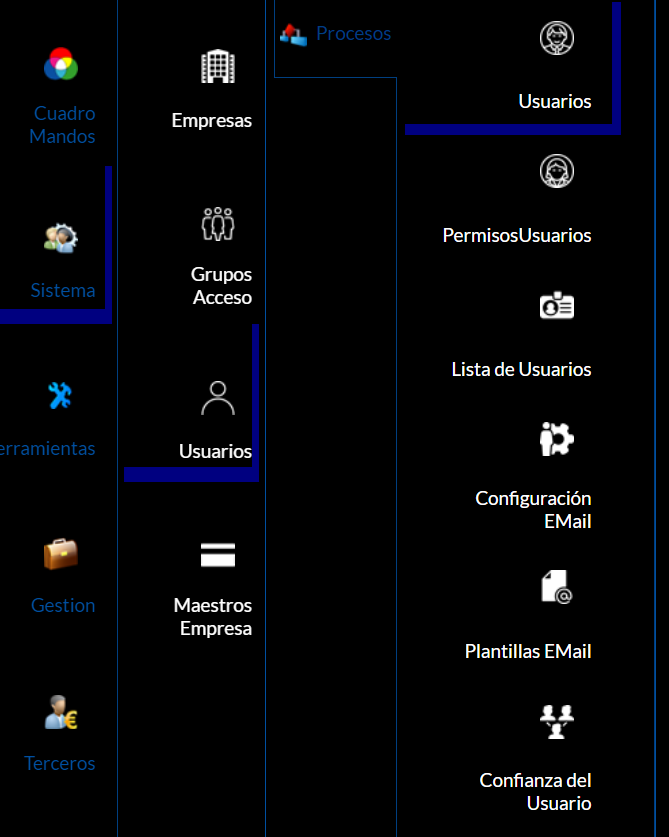
En iEnTop, existen diferentes tipos de usuarios:
- Usuarios internos del sistema. Trabajan habitualmente y con las herramientas del entorno integrado EnTop,
- Usuarios con acceso externo. Acceden a datos del sistema, normlmente desde aplicaciones móviles.
- Terceros, con acceso restringido a documentación e información directa y exclusiva relativa a su relación con la Empresa y común, como comunicados y circulares.
En este módulo se gestionaran los de tipo interno, es decir, propios de la herramienta.
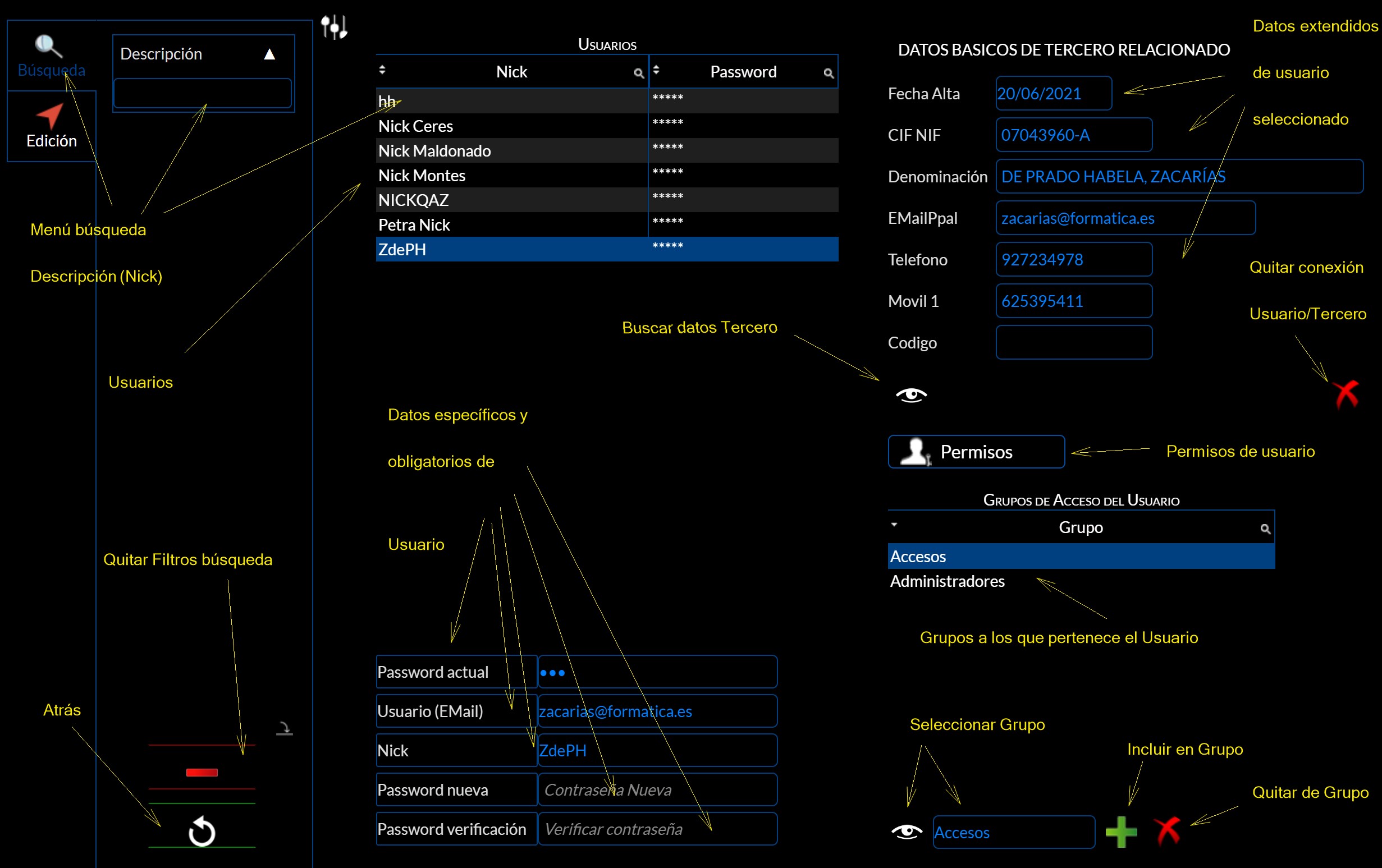
Como siempre, iniciamos en una pantalla de búsqueda, para poder buscar y seleccionar el Usuario deseado, en este caso por su nick, nombre de pila o nombre corto.
Elementos:
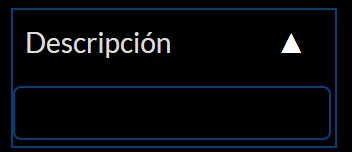
Filtro Descripción
• Casilla de filtro por descripción. Si hay muchos usuarios definidos, puede ser de gran ayuda, para localizar usuarios, mediante filtro por contenido.
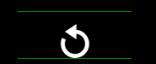
Aceptar Búsqueda
Lista de usuarios, seleccionable con click o doble click o botón de fin de búsqueda, cuando venimos de otra pantalla para seleccionar un usuario determinado.
- Las contraseñas no se visualizan, se verán como *******
A la derecha se presenta la información del Tercero relacionado con el Usuario.
Componentes de un usuario:
- A la derecha se presenta la información del Tercero relacionado con el Usuario.
- Por una parte, un Usuario se compone de:
-
Datos propios de Usuario
- Usuario (email)vo Nick, nombre de pila o nombre corto identificativo (aparecerá arriba a la derecha, bajo el nombre de Empresa, cuando el usuario se loguea)
- Contraseñas:
- Actual. Es obligatorio especificarla para operaciones de edición, cuando el usuario ya existe, para modificar y eliminar el usuario.
- Nueva. Obligatoria en creación, o si se desea modificar.
- Verificación: Obligatoria para comprobación de que la nueva clave se ha introducido correctamente: las 2 deben ser iguales, incluso mayúsculas y minúsculas.
-
Datos de Tercero
- Fecha de Alta
- CIF/NIF
- Denominación (Apellidos y Nombre)
- Teléfonos
-
- Por una parte, un Usuario se compone de:
Es decir, 2 bloques de información uno relativo a los datos de conexión, y otro relacionado con los datos de la persona que se corresponde con el usuario de acceso.
Por ello, la creación de un Usuario de acceso, seguiría el siguiente proceso:

Activacion de edición
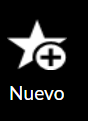
1. Botón nuevo

2. Selección de Tercero a relacionar con nuevo Usuario
2. Selección de Tercero a relacionar con nuevo Usuario
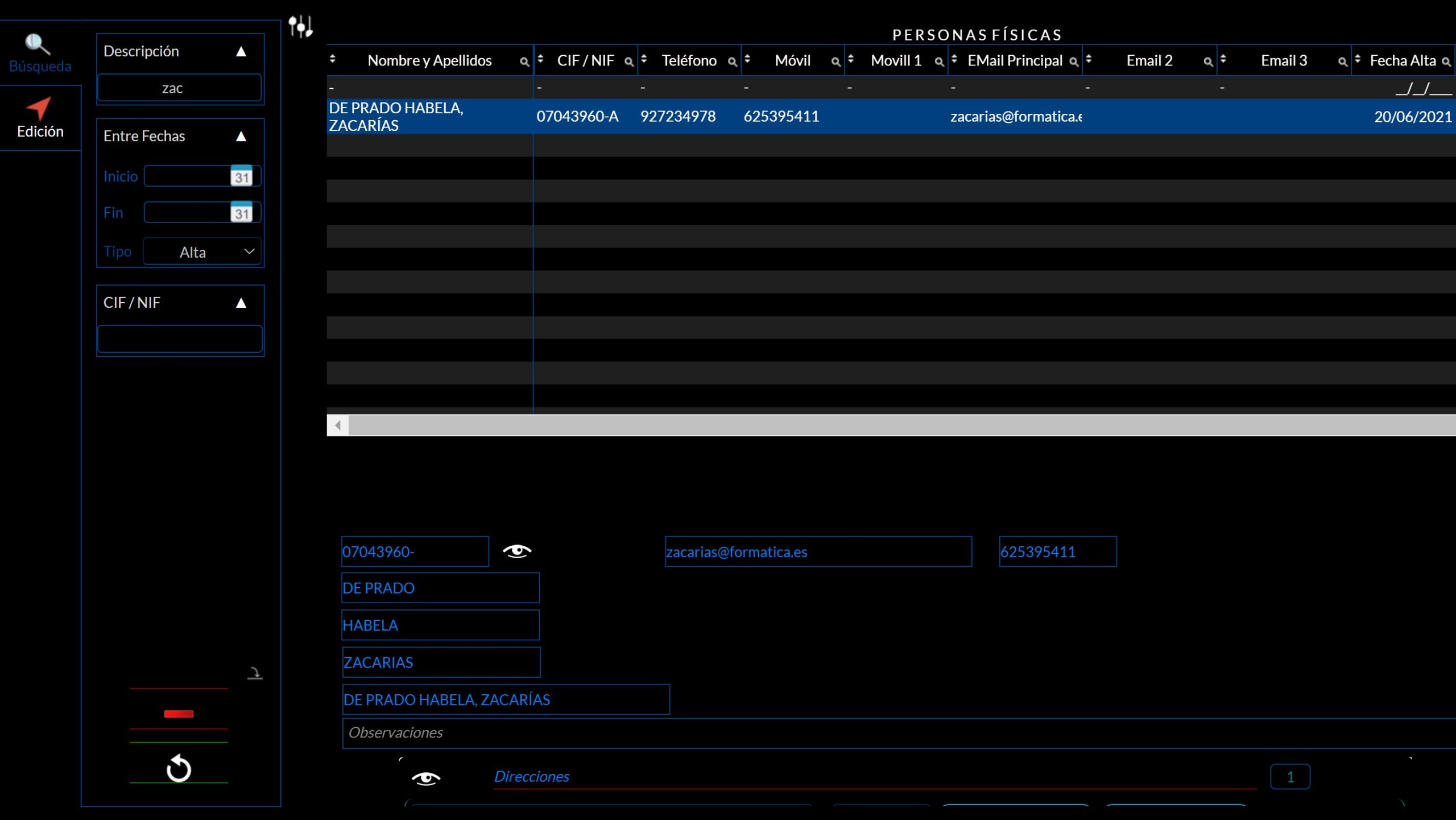
Hemos Tecleado ”zac” y nuestra lista de personas físicas, potenciales usuarios, se filtran y podemos seleccionar más fácilmente el registro a relacionar con el usuario.
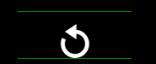
Aceptar Búsqueda
Doble click o botón de fin de búsqueda
Cumplimentar cuadro de edición con descripción de nuevo Grupo

Guardar Nuevo Grupo
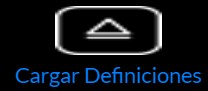
Cargar definiciones para módulos, entornos y opciones
Una vez creado el nuevo Grupo de Acceso, regresamos y cargamos las definiciones
Definir los permisos en cada uno de ellos
- Individualmente con el check de las tablas
- En bloque:
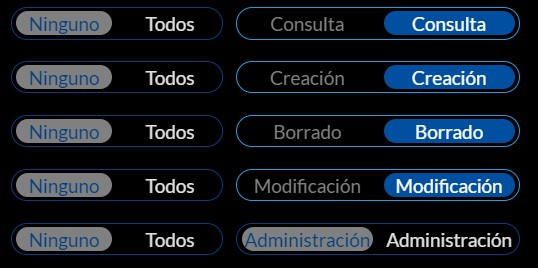
Los botones Ninguno / Todos, habilitarán / deshabilitarán todas las opciones de cada tipo: consulta, creación, borrado, modificación y administración, por columnas
Los respectivos botones de operaciones, lo harán sólo sobre la fila seleccionada.
- Para modificar derechos de administración, el Usuario conectado (Activo) debe ser un ADMINISTRADOR
